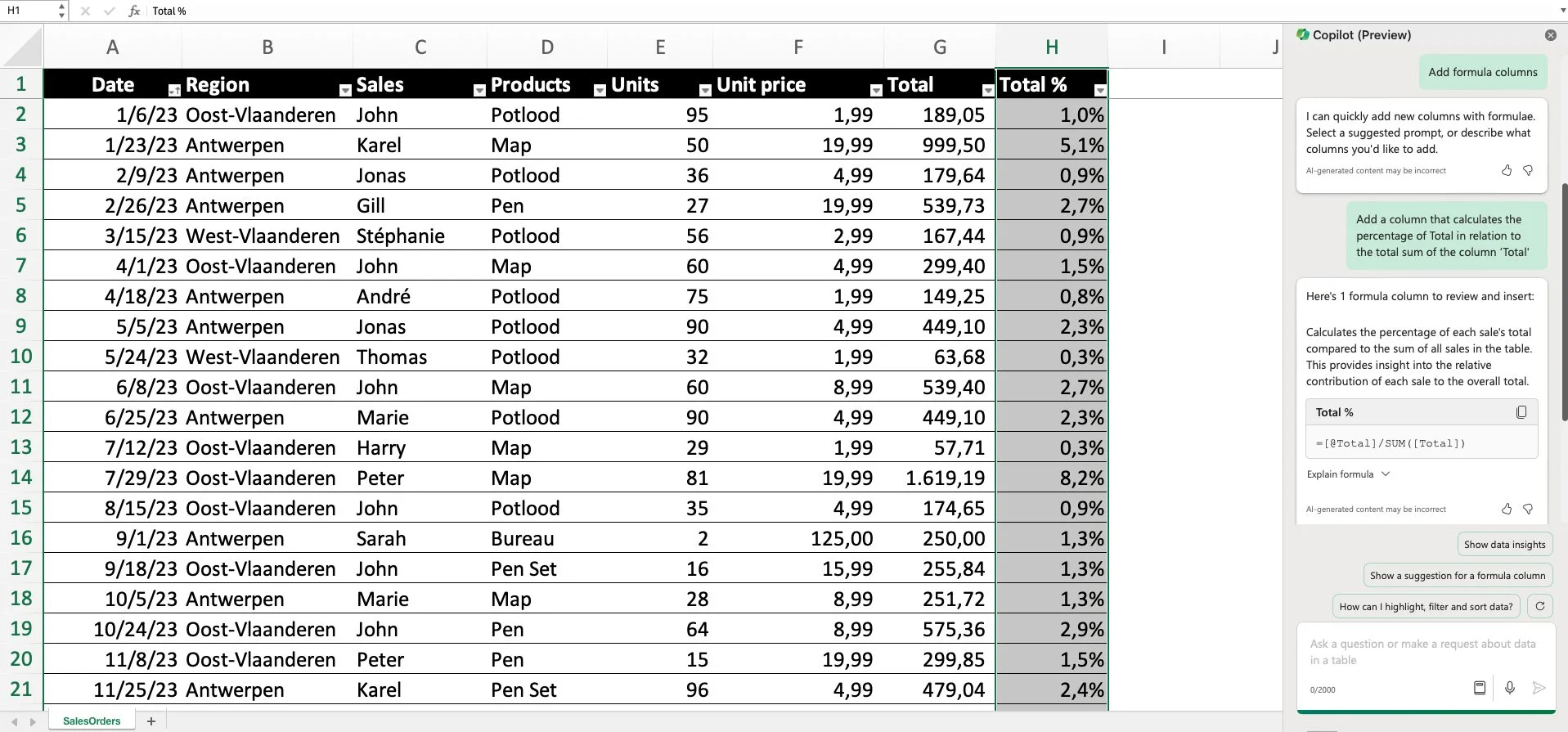Alles over urenregistratie Excel

Urenregistratie in Excel voor je projecten is wellicht niet je grootste hobby, maar helaas valt er vaak niet aan te ontkomen. Je hebt een kloppende urenregistratie nodig om correct facturen op te stellen en werk in rekening te brengen. Een urenverantwoording gebruik je om te bepalen hoeveel werk verricht is op een project. Dit is bijvoorbeeld nodig om te kunnen verantwoorden hoe subsidiegelden besteed zijn of om inzicht te krijgen in de kosten voor het ontwikkelen van een product. Vaak grijpen we daarvoor naar bekende middelen. Excel is zo’n programma dat iedereen kent en gebruikt. Wat zijn de voor- en nadelen van een urenregistratie in Excel?
Inhoud:

Excel, een snelle oplossing voor je urenregistratie?
De makkelijkste stap met de minste weerstand is een urenregistratie in Excel. Zet een spreadsheet klaar op een centrale plek in de organisatie, maak een paar tabellen met weekdagen en gebruikers en klaar is Kees: de urenregistratie kan beginnen. Deze laagdrempelige instap is de reden dat veel urenregistraties in eerst instantie in Excel worden opgezet.
eenvoudige tijdsregistratie SNEL GEREGELD
De succesfactor voor een goede urenregistratie is dat het eenvoudig moet zijn. Niemand zit er op te wachten zijn werkzaamheden te moeten onderbreken om omslachtige administratieve handelingen te doen. Het registreren van uren zo eenvoudig mogelijk maken geeft de beste garantie dat de gewerkte uren ook daadwerkelijk juist geregistreerd worden.
Inrichten van je Excel urenadministratie
Een eenvoudige project urenregistratie in Excel opzetten is niet moeilijk, maar het vereist enige basiskennis van Excel. De belangrijkste vaardigheden bespreken we hieronder. Hiermee kan je van start met het opzetten van je eigen urenregistratie.
Met deze basiskennis zal je de verschillende mogelijkheden die Excel biedt voor het opzetten van een urenadministratie beter kunnen benutten. We raden je aan er wel mee bezig te blijven, zodat je vertrouwd raakt met de mogelijkheden van Excel. Neem zeker de tijd om zaken logisch op te zetten. Als je over een jaar aanpassingen wilt doen aan je urenregistratie is het goed als je nog weet hoe je het hebt ingericht.
FORMULES VOOR TOTALEN EN VERMENIGVULDIGINGEN
Hou het eenvoudig! Voor een urenregistratie heb je in Excel niet veel meer nodig dan optellen van totalen en vermenigvuldigen van uurtarieven met uren. Nadat je een formule hebt gemaakt, kun je deze eenvoudig toepassen op de gegevens in je werkblad.
uren optellen in Excel
Voor het optellen van urentotalen of bedragen doet Excel het meeste werk voor je. Maak om te oefenen een klein rijtje getallen in Excel en klik in de cel onder het rijtje. Klik vervolgens op Start. Klik in het paneel met functies dat nu verschijnt op het onderstaande geel gearceerde symbool.
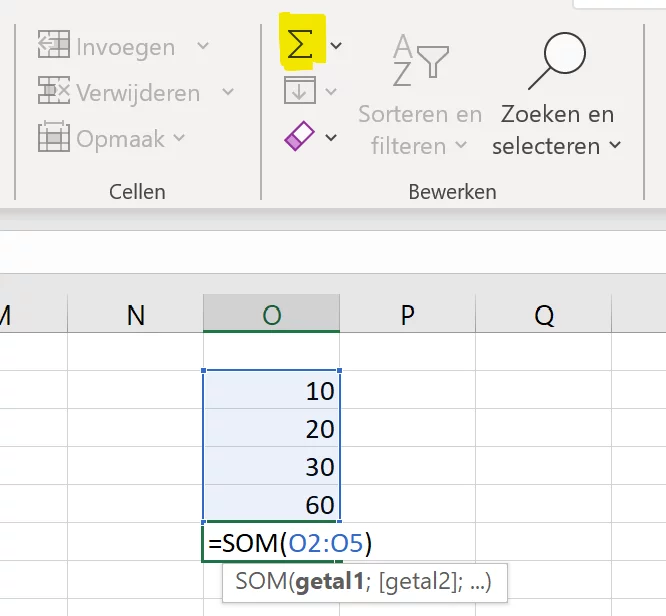
Excel maakt een formule en een vak rondom de getallen die opgeteld gaan worden. Probeer dit vak eens te wijzigen om vertrouwd te raken met optellingen in Excel. Klik op het vinkje voor de formule in de werkbalk om de formule uit te voeren. Je kunt de formule ook handmatig aanpassen.
Vermenigvuldigen uren en uurtarieven in Excel
Voor vermenigvuldigen maak je eenvoudige formules. Het teken = geeft het begin van een formule aan. Het teken * staat voor een vermenigvuldiging. Typ bijvoorbeeld eens =7*8 in een cel. Excel zal de uitkomst van de vermenigvuldiging weergeven.
Om kosten te bepalen ga je uren met uurtarieven vermenigvuldigen. Dit doe je door in de formule te verwijzen naar de cellen met uren en uurtarieven. Dit gaat als volgt: klik in de cel waar de totale kosten moeten komen. Type een ‘=’ om de formule te starten. Klik in de cel met uren. Type een ‘*’ voor de vermenigvuldiging. Klik in de cel met het uurtarief en klik vervolgens op het groene vinkje om de formule te voltooien.

Formules toepassen op alle rijen
Leuk, zo’n formule in één cel, maar je hebt een heel werkblad vol gegevens die moeten worden vermenigvuldigd. Het mooie is dat je de formule heel makkelijk op een heel werkblad met gegevens kunt toepassen door de cel met de formule bij een hoekje rechtsonder vast te pakken en naar beneden te slepen. Je pakt de cel vast door er erop te klikken en de muis ingedrukt te houden.


Extra: gewerkte uren berekenen uit begin- en eindtijd
Je zou denken ‘hoe moeilijk kan het zijn, uren optellen aan de hand van begin- en eindtijd?’ Helaas wordt tijd in een twaalftallig stelsel opgeschreven, de klok heeft 12 uren. Urentotalen en kosten worden in het decimale stelsel, het tientallige stelsel, opgeslagen. Als je uren gaat optellen en met uurtarieven gaat vermenigvuldigen, moet je eerst de uren naar het tientallig stelsel omrekenen.
In je hoofd lijkt dit vanzelf te gaan, maar dat is niet zo. Bedenk maar eens hoe je het aantal uren in anderhalve dag uit zou rekenen. Volgens het tientallig stelsel zou dat 15 uur zijn. Maar dit is niet zo, het is 36 uur, je doet in je hoofd de omrekening.
Excel gebruikt voor cellen waar een tijd instaat een andere notatiemethode die het twaalftallig stelsel volgt. En of je nu uit je hoofd rekent of met Excel, getallen uit het twaalftallig stelsel moeten omgerekend worden naar het tientallig stelsel indien nodig.
Je kunt ervoor kiezen dit allemaal te vermijden door geen tijden op te slaan, maar alleen urentotalen. In veel gevallen is dit voldoende. Mocht je toch tijden moeten omrekenen naar uren, kun je dat met het onderstaande voorbeeld in Excel doen. Kijk goed naar de formaten van de cellen en naar de omrekenfactor tussen de getallenstelsels.

GEGEVENS NETJES WEERGEVEN
Gegevens moeten juist weergegeven worden. Het juiste formaat (getalnotatie) van datums en tijd zijn belangrijk. Dit is nodig voor berekeningen, zie het voorbeeld met tijden en totale uren. Daarnaast moeten kosten met het juiste aantal cijfers achter de komma worden weergegeven. Velden met gegevens zoals datum, tijd en kosten kunnen het best rechts uitgelijnd worden. Vaak past Excel automatisch het juiste formaat toe, maar niet altijd. Volg in dat geval onderstaande voorbeelden en het is zo gepiept!
Datum formaat voor urenregistratie Excel
Om datums in het juiste formaat weer te geven in Excel moet de opmaak van de cel wijzigen. Klik met rechtermuisknop in de cel en kies ‘celeigenschappen’. Kies vervolgens de categorie ‘Datum’, kies de gewenste indeling en klik op ‘OK’. Sleep de cel met de nieuwe indeling naar beneden om dit toe te passen op alle gegevens.

Tijden vastleggen voor urenregistratie Excel
Je kunt alleen met uren werken, dat is het eenvoudigst. Maar soms is het ook belangrijk de begin- en eindtijd te noteren. Klik met de rechtermuisknop in de cel en kies ‘celeigenschappen’. Kies vervolgens de categorie ‘Aangepast’ , kies de gewenste indeling ‘uu:mm’ en klik op ‘OK’. Sleep de cel met de nieuwe indeling naar beneden om dit toe te passen op alle gegevens.

Kosten vastleggen voor urenregistratie in Excel
Kosten worden in geld uitgedrukt. Excel heeft hiervoor een formaat met aantal decimalen en een valuta teken. Klik met rechtermuisknop in de cel en kies ‘celeigenschappen’. Kies vervolgens de categorie ‘Valuta’ en klik op ‘OK’. Indien nodig kun je aanpassingen maken, je kunt bijvoorbeeld het valutateken weglaten door in ‘Symbool’ te kiezen voor ‘Geen’. Sleep de cel met de nieuwe indeling naar beneden om dit toe te passen op alle gegevens.

eenvoudige tijdsregistratie via een app?
Een project urenregistratie in Excel is makkelijk om te beginnen, maar een online urenregistratieservice zoals PROJECT HOURS kan belangrijke beperkingen van urenregistratie in Excel omzeilen. Daarnaast kan je je rapporten gemakkelijk in excel exporteren. Zo heb je de voordelen van twee werelden.
LIJSTJES VOOR SELECTIE VAN PROJECTEN MAKEN
Uren registeren doe je voor projecten en activiteiten. Je wilt deze niet opnieuw typen bij elke ureninvoer, maar selecteren uit een vast lijstje. Je kunt het lijstje dan makkelijk uitbreiden en deze is direct overal beschikbaar.
Maak eerst een lijst met bijvoorbeeld projecten. Je kunt dit het beste doen op een nieuw werkblad waar je lijsten bijhoudt.
Ga vervolgens naar het werkblad waar je een lijst wilt weergeven, bijvoorbeeld om een project te selecteren bij het invoeren van uren. Selecteer de cel waar de lijst moeten komen, klik op ‘Gegevens’ in de menubalk en kies ‘Gegevensvalidatie’ in het vak ‘Hulpmiddelen voor gegevens:

Selecteer ‘Lijst’ als validatiecriterium:

Vervolgens kun je de brondata voor de lijst definiëren. Klik in het veld ‘bron’ en ga naar het werkblad met de lijst van projecten. De dialoog ‘Gegevensvalidatie’ blijft op de voorgrond. Selecteer in het werkblad de lijst met projecten. Je ziet een formule verschijnen in het veld ‘Bron’.

Klik op ‘OK’ en voilà: de lijst is klaar. Je kunt vervolgens deze naar beneden slepen zodat de lijst voor alle rijen met uren beschikbaar is.

DRAAITABELLEN MAKEN VOOR PROJECT URENREGISTRATIE IN EXCEL
Met bovenstaande technieken kom je al een heel eind. We laten nog één krachtige mogelijkheid van Excel zien waarmee je gegevens kunt ‘draaien’ om een overzicht weer te geven. In het geval van project urenregistratie is dat een totaal per gebruiker voor een lijst van projecten.
Voer de volgende stappen uit:
- Selecteer de data voor het overzicht.
- Selecteer de menubalk ‘Invoegen’ en klik op ‘Draaitabel’.
Het onderstaande dialoogvenster verschijnt. Klik op ‘OK’ om het overzicht in een nieuw werkblad te maken.

In het volgende scherm kun je het overzicht samenstellen. Vink de velden voor het overzicht aan. Sleep deze vervolgens naar de gebieden van het overzicht zoals filters, kolommen en waarden. Hieronder is een voorbeeld met een aantal velden. Hiermee wordt een overzicht van kosten voor projecten gemaakt. Je kunt verschillende projecten selecteren in het overzicht.

GEGEVENS uit je Excel urenregistratie BESCHERMEN TEGEN ONGEWENSTE WIJZIGINGEN
Het is raadzaam om sommige gegevens te beschermen. Dit voorkomt ongewenste veranderingen, bijvoorbeeld in de lijst van projecten. In het gebruikte voorbeeld is het nuttig om het werkblad met de lijst met projecten te voorzien van een wachtwoord. Alleen een beheerder met kennis van het wachtwoord kan dan de lijst bijwerken.
Selecteer het werkblad en selecteer het menu ‘Controleren’. Klik vervolgens op ‘Blad beveiligen’ om een wachtwoord in te stellen voor het werkblad.
Om het werkblad te wijzigen kies je ‘Controleren’ en ‘Beveiliging van het blad opheffen’.

Backup van je urenadministratie maken
Dat backups nodig zijn spreekt voor zich, een urenregistratie is een essentieel onderdeel van het bedrijfsproces. Als je spreadsheet op OneDrive staat of op Google Drive is het instellen van een backup een fluitje van een cent.
Maar, de regel is dat een backup die niet getest is, geen echte backup is. Misschien dacht je dat je een backup had ingesteld, maar heb je nooit op OK gedrukt bij het instellen. Verzeker je ervan dat het backupmechanisme goed werkt door het bestand een keer weg te gooien (bewaar handmatig een kopie) en te herstellen vanuit de ingestelde backup.
Tot slot moet je nadenken over de bewaartijd van oude versies van bestanden. Als gegevens per ongeluk zijn overschreven maar de versie van het bestand dat je wilt terughalen is te oud, is het waarschijnlijk al verwijderd. Standaard staat dit voor OneDrive ingesteld op 30 dagen.
Overweeg Het gebruik van Copilot in Excel
Het gebruik van Copilot in Excel maakt het werken met spreadsheets veel gemakkelijker. Met Copilot kun je ingewikkelde formules en functies gebruiken door gewoon te typen wat je wilt doen. Stel je voor dat je een lijst hebt met verkoopcijfers en je wilt de totale verkoop berekenen. In plaats van zelf een formule te maken, kun je gewoon typen: “Bereken de totale verkoop.” Copilot doet de rest voor je. Het helpt ook bij het maken van grafieken en het analyseren van gegevens. Zo kun je sneller en makkelijker werken, en meer tijd besteden aan belangrijke beslissingen in plaats van aan ingewikkelde berekeningen. Voor het gebruik van Microsoft Copilot heb je wel een abonnement op Office 365 met Copilot nodig. Klik hier voor meer uitleg over Copilot in Excel.
Hoe verder met je urenregistratie in Excel?
Je weet nu hoe je een eenvoudige urenregistratie in Excel kunt maken. Je kunt de technieken gebruiken om verder te leren en je urenregistratie uit te breiden. Het is soms even zoeken in Excel hoe sommige functies en formules precies werken. Oefening baart kunst en er zijn genoeg voorbeelden op het Internet te vinden!
Misschien is het een idee om een online cursus te volgen om meer te ontdekken over Excel. Er zijn veel aanbieders van cursussen voor Excel. Kijk bijvoorbeeld eens naar deze online Excel videotraining van Microsoft.
Excel Template Urenadminstratie
Er zijn verschillende templates beschikbaar voor Excel urenregistraties. Hierdoor hoef je het wiel dus niet helemaal opnieuw uit te vinden. Bekijk bijvoorbeeld deze template van de Microsoft sjablonen website waar meer templates te vinden zijn. Daarnaast zijn er ook aanbieders waar je een kant-en-klare template kunt kopen of je kunt er speciaal één laten maken die past bij je eigen organisatie.
Een website met veel urenregistratie Excel templates is EasyTemplate. Hun lijst met urenregistratietemplates bevat templates voor verschillende manieren van urenregistratie, zoals:
- Een urenstaat in Excel bijhouden
- Urenregistratie voor projecten in Excel
- Urenregistratie Excel voor personeel
Voordelen urenregistratie excel
Lage drempel om in te stappen
Urenregistratie in Excel heeft voordelen. Bijna iedereen heeft Excel tot zijn beschikking op een laptop of PC. Het is relatief eenvoudig om te beginnen met een kleine opzet voor urenregistratie. Dit kan voor een kleine ondernemer prima voldoen.
project urenregistratie in excel Makkelijk uit te breiden
Excel is flexibel. Het is eenvoudig om werkbladen met uren voor meerdere werknemers toe te voegen. De mogelijkheden voor rapportage zijn zeer uitgebreid. Het is mogelijk om met een beperkt aantal personen tegelijkertijd in een spreadsheet uren te registereren.
Vertrouwde software
Je hoeft er meestal geen extra software voor aan te schaffen en bijna elke organisatie heeft voldoende kennis aan boord om in Excel een urenregistratie te onderhouden. Het is belangrijk om je Office-installatie altijd bij te werken zodat je de meest recent security-updates van Microsoft installeert. Op deze wijze beperk je het risico dat je bedrijfsvoering gehinderd wordt door een virus of een digitale inbraak in je systeem.
geen abonnementskosten
Excel is niet gratis, maar meestal heeft een bedrijf de software al gekocht. Veel bedrijven hebben een abbonnement op Office 365. De urenregistratie kan hier makkelijk op meeliften. Office 365 voor bedrijven biedt goede mogelijkheden om backups te maken.
Nadelen project urenregistratie in Excel
Niet optimaal voor samen uren invoeren
Je kunt een bestand makkelijk met iedereen delen en je kunt met een klein aantal personen tegelijkertijd in een bestand werken. Toch is het moeilijk gegevens direct voor iedereen up-to-date weer te geven. Een bestand dat gedeeld wordt op een dienst zoals bijvoorbeeld DropBox zal even tijd nodig hebben om te synchroniseren.
Het belangrijkste nadeel is dat Excel niet ontworpen is om tegelijkertijd met meerdere personen uren in te voeren. Als twee mensen op dezelfde plek in de spreadsheet uren invoeren, zullen de uren van de ene persoon die van de andere persoon overschrijven. Google Sheets kan hier beter mee overweg, maar ook daar geldt: zodra twee personen op dezelfde plek iets wijzigen, gaat er data verdwijnen.
Urenregistratie apps met een centrale database zijn veel geschikter om samen te werken. Alle wijzigingen van gebruikers worden in volgorde volledig afgehandeld. Het ontwerp van de software voorkomt dat gebruikers elkaars data kunnen overschrijven. Als iemand gegevens probeert op te slaan terwijl een andere gebruiker ondertussen de data heeft gewijzigd, zal een foutmelding gegeven worden waardoor in ieder geval niets ongemerkt overschreven wordt.
Niet gebruiksvriendelijk voor het invoeren van uren
Excel is geen gebruikersvriendelijke manier om even tussendoor snel uren op te schrijven. Op een mobiele telefoon is een app om uren in te voeren veel gemakkelijker. Een spreadsheet op een groot scherm werkt redelijk gemakkelijk zolang weinig gebruikers samen in de spreadsheet werken.
Project urenregistratie gegevens lastig af te schermen
Het is lastig om gegevens voor medewerkers af te schermen in Excel. Vaak is het bijvoorbeeld nodig dat medewerkers alleen de projecten mogen zien waar zij aan werken. In Excel kun je dat niet makkelijk voor elkaar krijgen. Je kunt wel werkbladen en gegevensgebieden afschermen met een wachtwoord, maar er is geen module om verschillende rechten voor een groep gebruikers uit te delen.
Groeit niet mee met de organisatie
Daarnaast is geavanceerde kennis van Excel nodig voor het uitbreiden van de urenregistratie als de complexiteit van de organisatie groeit. Formules en macro’s in Excel vereisen enig inzicht in programmeertechnieken. Dit is niet voor iedereen weggelegd, het kost tijd en er kunnen makkelijk fouten in berekeningen gemaakt worden. Het is bovendien lastig om efficient uren goed te keuren in Excel. Natuurlijk is het mogelijk dat iemand urentotalen in Excel bekijkt en goedkeurt, maar een wat uitgebreider goedkeuringsproces waarbij bijvoorbeeld een voorman automatisch een overzicht van de uren van zijn team krijgt, is lastiger.
Een bedrijf dat is overgestapt van Excel naar Project Hours
In deze use case vertelt Aart van Voorthuizen van Virunga waarom zij overgestapt zijn van Excel naar Project Hours. Excel voldeed altijd als urenregistratie totdat het bedrijf te groot en te divers werd. Daarnaast gaat de ureninvoer met Project Hours sneller dan in Excel. Tot slot geeft de vaste structuur van projecten en omschrijvingen meer duidelijkheid over de verrichte werkzaamheden. Dit is een voordeel voor opdrachtgevers omdat het meer inzicht geeft.

Het onderhoud van een project urenregistratie in Excel
Een administratie in Excel levert ook een aantal verantwoordelijkheden op waar niet direct aan gedacht wordt. Het is belangrijk om gegevens veilig op te slaan en te waarborgen dat deze niet verloren gaan. Een bestand op een clouddienst heeft versiebeheer, maar het is mogelijk om het bestand inclusief versiebeheer ‘per ongeluk’ te verwijderen. Of het blijkt dat het versiebeheer niet ingesteld is op het moment dat het bestand onbruikbaar is geworden en herstel noodzakelijk is.
Technische vaardigheden
Een urenregistratie in Excel kan een complex systeem worden dat kennis vereist om te onderhouden. Vaak ligt deze kennis bij één of twee medewerkers. Wat als deze medewerkers vertrekken of een andere baan krijgen? Het kost tijd en moeite om een urenregistratie in Excel te onderhouden. Het is daarom verstandig om voldoende kennis en ervaring in huis te houden.
Project Hours Het alternatief voor project urenregistratie in Excel
Zoals je hierboven kunt lezen, is het opzetten van een urenregistratie in Excel goed te doen. Toch heeft het wel degelijk nadelen en kost het veel tijd om het goed op te zetten en te onderhouden. Gelukkig is er ook een goed alternatief dat niet veel kost, inclusief een exportfunctie naar Excel. Lees hier de voordelen van urenregistratie met Project Hours.
Project urenregistratie eenvoudig in te richten
Het kost weinig tijd om je urenregistratie op te zetten in Project Hours. Je kunt zelf accounts voor medewerkers maken en verwijderen, projecten en activiteiten instellen en uurtarieven voor uw medewerkers vastleggen. Tot slot kun je instellen wie uren kan registeren op welke projecten.
Eenvoudig en snel uren invoeren
Medewerkers kunnen direct en eenvoudig uren invoeren. Op mobiel of laptop. Daarbij zijn alleen de relevante projecten zichtbaar. Uren kunnen direct worden ingevoerd, maar ook door begin- en eindtijd te specificeren of door een timer te gebruiken. Onlangs is een agenda view aan Project Hours toegevoegd waarmee je uren in een kalender of agenda kunt invoeren.
Snel overzicht over projectkosten
Er zijn vaste overzichten om totale kosten voor projecten weergegeven. Voor facturatie kan een overzicht van werktijden en activiteiten op een project worden weergegeven. Je kunt de geregistreerde gegevens in Excel downloaden voor verdere bewerking.
Data is veilig opgeslagen, geen onderhoud nodig
Project Hours slaat alle data op in de cloud-infrastructuur van Microsoft. Derde partijen hebben geen toegang en ook Microsoft kan de gegevens niet bekijken. Er worden veilige backups van de gegevens gemaakt. Alle data wordt ten alle tijden versleuteld verstuurd tussen je apparaten en de opslag van Project Hours.
Betaalbare oplossing voor project urenregistratie
Je betaalt slechts 2 euro per gebruiker per maand, dit is een goede prijs voor het gemak en de veiligheid die Project Hours je kan bieden. Aarzel niet en maak gebruik van de lange proefperiode van twee maanden om Project Hours uit te proberen! Je zult zien dat de voordelen van een online urenregistratie service opwegen tegen het bijhouden van uren in Excel.
Alternatieven voor Project Hours
Zoek je iets anders? Kijk eens naar deze reviews van urenregistratie-apps. Voor ZZP-ers schrijft ZZP daily een artikel over urenregistratie specifiek voor ZZP-ers met meer informatie over urenregistratie en financiële zaken voor zelfstandige werknemers.
Uniforme tijdsregistratie
Altijd up to date
Eenvoudig in gebruik
Duidelijke rapportage
Voor iedereen toegankelijk
Exporteren naar Excel
Urenregistratie
Urenregistratie, handmatig en met timer op projecten.
Materialen
Registreer gebruikte materialen per project.
Projectkosten
Bereken projectkosten op basis van uurtarieven per gebruiker of activiteit
Rapportages
Rapportage van uren, materialen en kosten per project (ook in excel).

Probeer gratis
Start gelijk met je gratis 30 dagen proefperiode en ontdek het gemak van zorgeloze urenregistratie.
Tevreden? Sluit voor slechts € 2,- per gebruiker per maand een premium abonnement af.
Blije gebruikers
Geplaatst opTrustindex verifieert dat de oorspronkelijke bron van de recensie Capterra is. Eenvoudige tool om de uren per project / subproject bij te houden Overall: Dankzij Project Hours hebben we een goed inzicht in de gebruikte uren, ten opzichte van de begroote uren. Pros: De eenvoud van de app, voor onze mannen en vrouwen op de bouw.Iedereen kan op een simpele manier zijn/ haar uren bij houden. Cons: Dat de tool niet te koppelen is aan bestaande administratie programma'sGeplaatst opTrustindex verifieert dat de oorspronkelijke bron van de recensie Capterra is. Project Hours Overall: Positief, korte lijntjes met de maker van het programma zorgen ervoor dat issues en nieuwe wensen snel opgelost worden. Pros: Heel gebruiksvriendelijk, eenvoudig te implementeren in onze organisatie van 100 man zonder issues of veel vragen. Cons: Zoekfunctie in de app ontbrak in het begin, dat was vervelend voor de gebruikers. Is inmiddels toegevoegd.Geplaatst opTrustindex verifieert dat de oorspronkelijke bron van de recensie Capterra is. Review, van der Weele Pros: The timer is easy to use exept for the problems I have listed as under. Cons: When I use it I am sometimes being warned that the connection is not secure and that there is danger for security leak. The timer sometimes stop working and I am unable to update hours. I miss the option to search a project with the total hours, and date from start to end automatically showing up. Instead I must select a date myself, with the possibility that I may forget hours before that date. Projects often run over a long period, with months between hours.Geplaatst opTrustindex verifieert dat de oorspronkelijke bron van de recensie Capterra is. ProjectHours is a simple but straightforward tool for hour registration Pros: What I like most is that it is simple to set up and use and that it offers exactly the feature set we were looking for, without the overhead of more extensive packages. Cons: Most important improvement would be to be able to keep track of project hour budget consumption.Geplaatst opTrustindex verifieert dat de oorspronkelijke bron van de recensie Capterra is. Gemakkelijk programma Overall: Gemak. Weinig aandacht nodig naar medewerkers over implementaties Pros: Het gemak van invullen. Overzichtelijke uitdraaien van uren Cons: Opmaak staten. Overzicht mogelijke features.Geplaatst opTrustindex verifieert dat de oorspronkelijke bron van de recensie Capterra is. Project hours Overall: Simple and easy to use, low cost. Good service and adjustments made to our requests. Pros: Simple an easy access, easy set up, can be used by all user at the same time Cons: not really custom made but that is made up for by the service provided.Geplaatst opTrustindex verifieert dat de oorspronkelijke bron van de recensie Capterra is. Degelijk programma Pros: Ik gebruik het zelf om uren bij te houden voor opdrachtgevers en als onderbouwing van het jaarwerk tbv belastingaangifte. Het programma levert wat het belooft. Cons: Het ontbreken van de mogelijkheid te kopiëren van een dag naar een volgende. In mijn werk zijn het nuance-verschillen per dag en pas ik liever die nuances aan dan alles weer helemaal opnieuw in te vullen. Bij de kopieermogelijkheid per maand ontbreken de tekstvelden.Geplaatst opTrustindex verifieert dat de oorspronkelijke bron van de recensie Capterra is. Perfect application Overall: track hours per project and in easy reports and obtain overviews without too much effort and forward them to whoever needs it Pros: easy to use, incredibly handy in reporting and it saves me a lot of time so I can spend my time on other things. The support is also very good. Fast and clear answers. Thinking along to solve problems and thinking out of the box. We are a very large company and the application does what it promises. I recommend it to anyone who wants to keep track of hours in an easy way at a fair price. Cons: nothing. It works perfectly and if there is a problem it's always solved by support.Geplaatst opTrustindex verifieert dat de oorspronkelijke bron van de recensie Capterra is. Flexible, helpfullwith questions Pros: Use the timer a lot. Easy to download and use. Cons: Wish the dates followed European standards: day - month - year not month - day - yearGeplaatst opTrustindex verifieert dat de oorspronkelijke bron van de recensie Capterra is. Great from both desktop and mobile Pros: Very easy to use from both the desktop and mobile interface. Have been using this to streamline our operations. Cons: Took a while to get used to the reporting tool
start vandaag
Urenregistratie eenvoudig geregeld
Veelgestelde vragen over urenregistratie in Excel
Je kunt een simpele urenregistratie in Excel opzetten zonder formules. Begin met een tabel met kolommen voor datum, project, activiteit en aantal uren. Gebruik dan de AutoSom-knop om uren op te tellen. Liever helemaal geen formules? Kies dan een kant-en-klare template die alles al bevat.
Urenregistratie in Excel werkt prima lokaal, maar Google Sheets is handiger als je met meerdere mensen tegelijk in één bestand wilt werken. Synchronisatie is in Sheets sneller en je loopt minder risico op het overschrijven van elkaars gegevens.
Fouten in een urenregistratie in Excel ontstaan vaak door verkeerde formules of handmatig gekopieerde data. Zorg dat je vaste lijstjes gebruikt voor projecten en activiteiten, en maak formules altijd kopieerbaar naar andere rijen. Extra tip: zet validatie in om ongeldige invoer te blokkeren.
Ja, dat kan. Bij een urenregistratie in Excel kun je afronden met de formule =AFRONDEN(uren;0,25) als je in kwartieren factureert. Zo voorkom je discussies over halve minuten en krijg je nette, afgeronde factuurregels.
Bij een urenregistratie in Excel voeg je een aparte kolom toe voor reistijd. Zo houd je werkuren en reisuren gescheiden, wat handig is voor facturatie of loonkosten. Je kunt de reistijd optellen bij totaaluren of los rapporteren per project.